- Auteur Jason Gerald [email protected].
- Public 2023-12-16 11:30.
- Laatst gewijzigd 2025-01-23 12:42.
Het Linux Mint-besturingssysteem biedt duizenden verschillende programma's en toepassingen. Maar wat als u het programma wilt verwijderen? Hier is hoe!
Stap
Methode 1 van 3: Programma's verwijderen uit het programmamenu
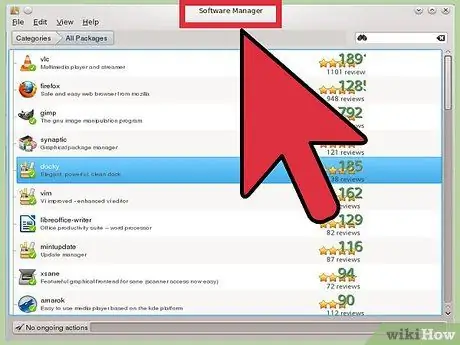
Stap 1. Klik op het menu
Ga naar de app die je wilt verwijderen. Klik met de rechtermuisknop op het ongewenste programma en selecteer "Verwijderen".
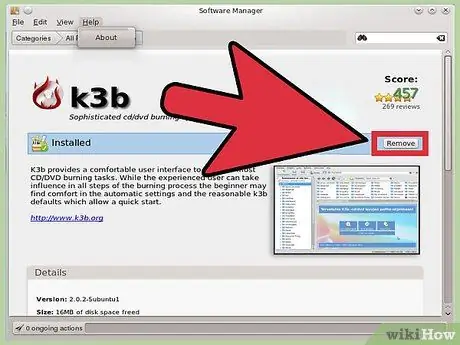
Stap 2. Typ het accountwachtwoord en klik op de knop "Authenticeren" wanneer daarom wordt gevraagd
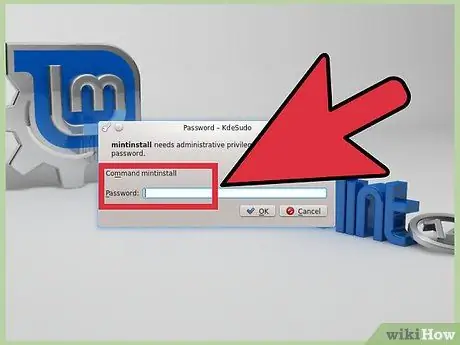
Stap 3. Zoek naar het bericht "de volgende pakketten worden verwijderd"
Klik daarna op "Verwijderen".
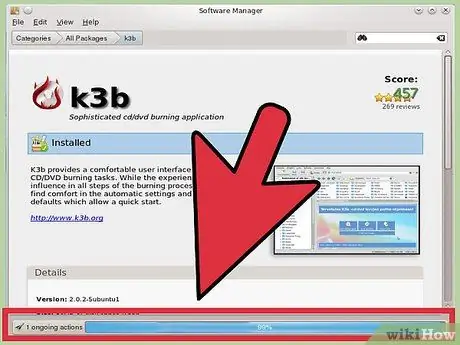
Stap 4. Wacht tot het programma is verwijderd
Dit proces duurt enkele ogenblikken. Zodra het venster is gesloten, kan de verwijdering van het programma plaatsvinden en wordt het programma daarna verwijderd.
Methode 2 van 3: Programma's verwijderen via Package Manager-toepassing
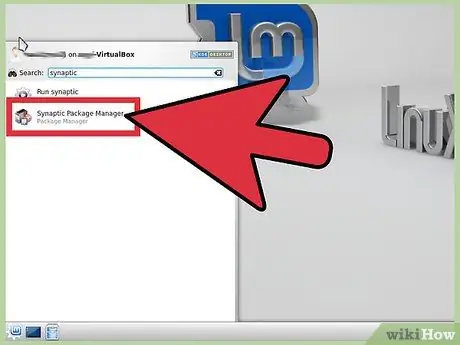
Stap 1. Open Synaptic Package Manager
Klik op het menu en selecteer "Pakketbeheer". Hierna wordt u gevraagd uw wachtwoord in te voeren.
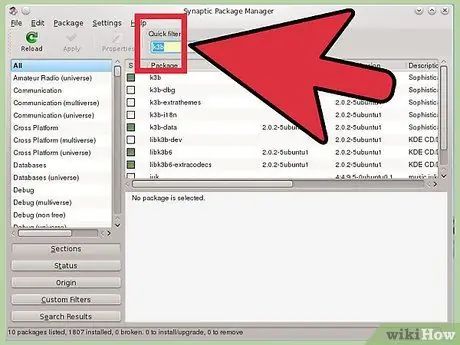
Stap 2. Typ de naam van het programma dat u wilt verwijderen in het snelfilterveld (“Quick Filter”)
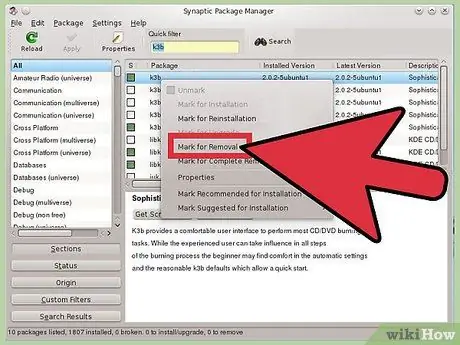
Stap 3. Klik met de rechtermuisknop op het pakket dat u wilt verwijderen en selecteer "Mark for Removal"
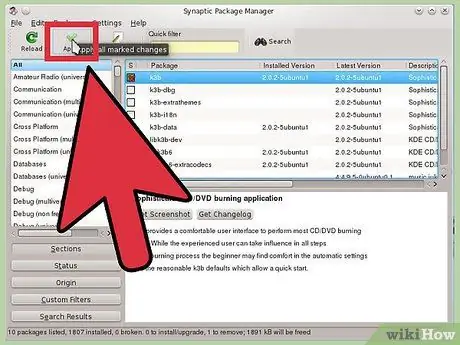
Stap 4. Klik op "Toepassen" om alle gemarkeerde wijzigingen toe te passen
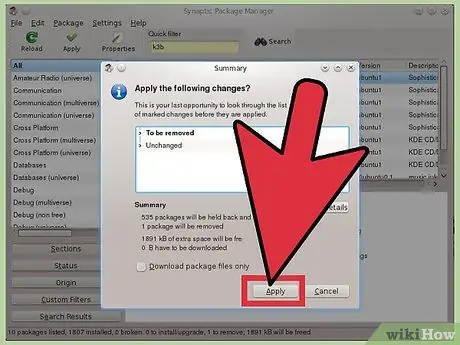
Stap 5. Controleer de conclusie
Deze stap is uw laatste kans om een lijst te zien van alle wijzigingen die zijn gemarkeerd voordat ze werden toegepast. Klik daarna op "Toepassen".
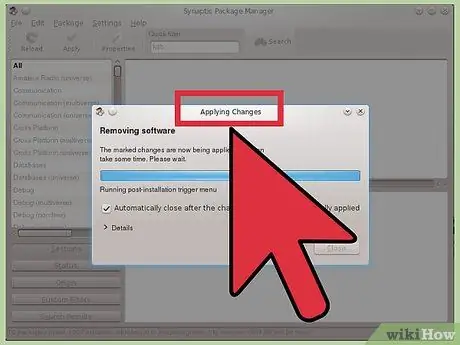
Stap 6. Wacht tot het programma is verwijderd
Gemarkeerde wijzigingen worden van kracht.
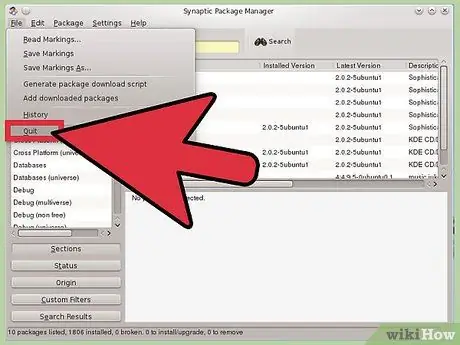
Stap 7. Sluit het venster
Methode 3 van 3: Programma's verwijderen via Terminal-app
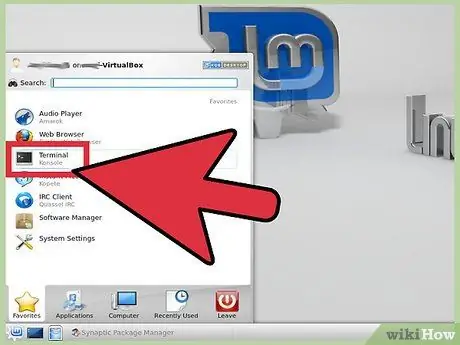
Stap 1. Open Terminal met de sneltoets "CTRL+ALT+T"

Stap 2. Kopieer de volgende opdracht:
sudo apt-get remove frozen-bubble ("frozen-bubble" verwijst naar het spel Frozen Bubble).
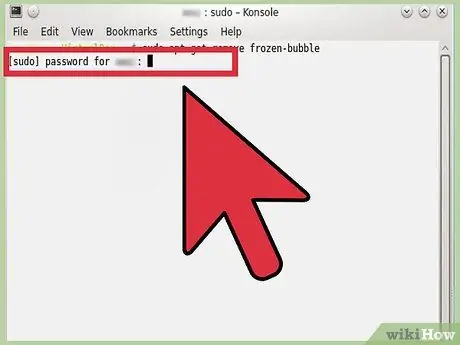
Stap 3. Druk op "Enter" en voer het wachtwoord in
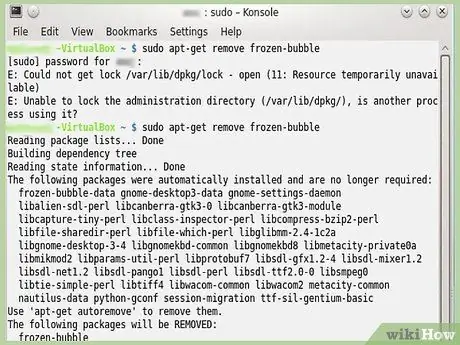
Stap 4. Let op de informatie die wordt weergegeven in het Terminal-venster
Bijvoorbeeld: "De volgende pakketten zijn automatisch geïnstalleerd en zijn niet langer vereist"
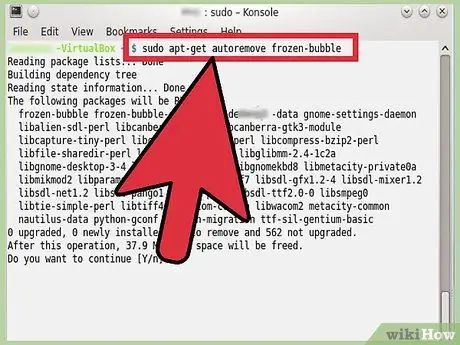
Stap 5. Gebruik de opdracht "'apt-get autoremove'" om de app te verwijderen
De opdracht "autoremove" wordt als het meest effectief beschouwd. Om door te gaan met verwijderen, typt u "Y" en drukt u op de "Enter"-toets.






